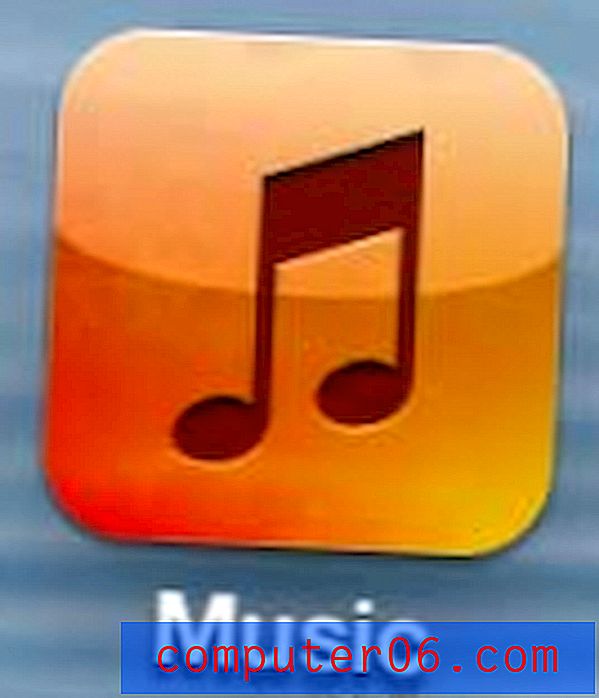Как да обърнете видеоклип в Windows Live Movie Maker
Windows Live Movie Maker е програмата за редактиране на видео, която можете да изтеглите безплатно с вашия лиценз за Windows 7. Той е включен като част от пакета от програми на Windows Live Essentials и ви предлага редица достъпни и полезни инструменти за извършване на корекции на вашите видеоклипове. Въпреки че много от промените, които можете да направите чрез програмата, са обясняващи себе си, можете да откриете проблеми, когато се опитвате да изпълните определени задачи. Това важи особено за някои от по-сложните корекции, които можете да направите във видеоклиповете си. Например, може да имате затруднения с обучението как да прелиствате видеоклип в Windows Live Movie Maker, тъй като няма изрични бутони или инструменти, които са посветени на тази задача. Можете обаче да използвате помощната програма Rotate, за да постигнете ефекта.
Завъртете видеоклип на 180 градуса в Windows Live Movie Maker
Редактирането на видео с Windows Live Movie Maker е предназначено да бъде възможно най-просто. Оформлението на програмата е подобно на много други програми на Microsoft, като например включените в Microsoft Office, а опциите са изложени в навигационната система на лентата в горната част на прозореца. Това е мястото, където ще прехвърлите видеоклипа си в Windows Live Movie Maker.
Стъпка 1: Започнете със стартиране на Windows Live Movie Maker. Това става, като щракнете върху бутона Старт в долния ляв ъгъл на екрана, щракнете върху Всички програми, след което щракнете върху Windows Live Movie Maker .
Стъпка 2: Щракнете върху връзката Кликнете тук, за да разгледате снимки и видеоклипове в центъра на прозореца, след което щракнете двукратно върху видео файла, който искате да прелистите.

Стъпка 3: Щракнете върху раздела Начало в горната част на прозореца.
Стъпка 3: Щракнете върху бутона Rotate Right 90 в секцията за редактиране на лентата в горната част на прозореца, за да завъртите видеото на 90 градуса, след което щракнете върху него още веднъж, за да завъртите видеото на 180 градуса от оригиналната му ориентация.
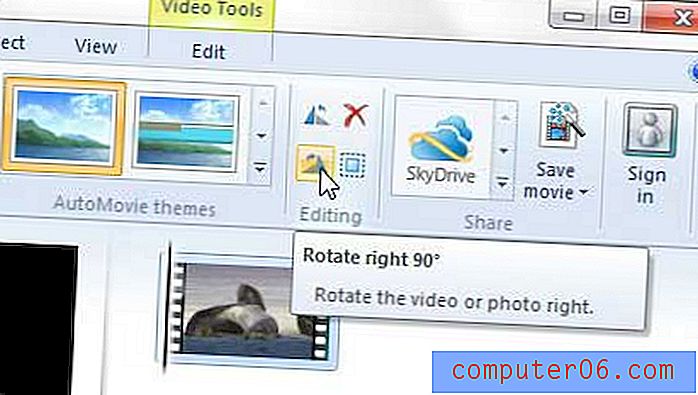
Имайте предвид, че можете да приложите този ефект само към една част от видеоклип, ако решите. Това ще изисква да разделите видео файла на отделни сегменти. За да научите повече за това как да постигнете това, можете да прочетете тази статия за някои основни опции на Windows Live Movie Maker.